4 måter å fikse Razer Cortez ikke på (09.15.25)
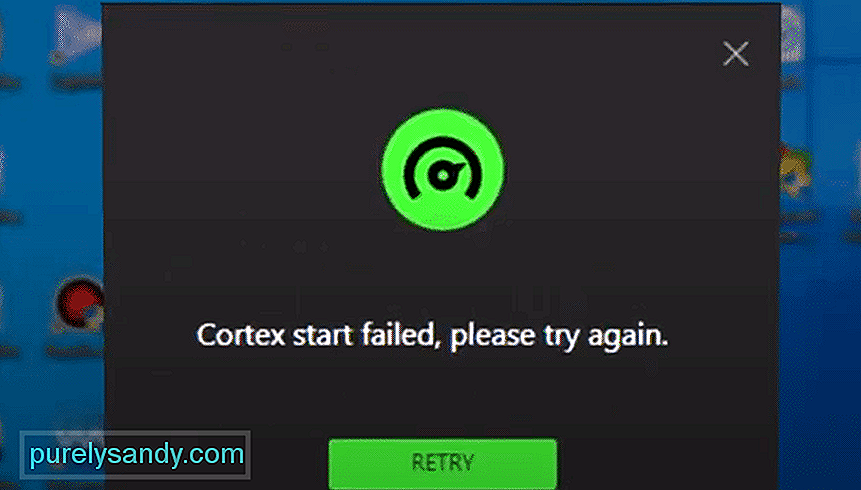 razer cortex tar ikke opp
razer cortex tar ikke opp En av de mange undervurderte funksjonene som Razer Cortex har, er den som lar brukerne ta opp spillopptak av seg selv som spiller et bestemt spill. Det er sikkert mange flotte ting med denne funksjonen, men det er også noen som gjør den uutholdelig på bestemte tidspunkter.
Feil og feil er ikke et stort problem med Razer Cortex og dets funksjoner. Til tross for dette er det ikke sikkert at opptak gjennom applikasjonen alltid fungerer. Hvis du prøver å gjøre det, men Razer Cortex ikke tar opp spillet du spiller, er det noen løsninger som er verdt å prøve.
Løsninger for Razer Cortez Not RecordingDen første tingen å gjøre, selv om det er litt for opplagt å gå glipp av, er å sørge for at innstillingene til Razer Cortex er egnet for opptak. Du må aktivere funksjonen gjennom innstillingsmenyen, og du må også angi alle innstillingene for å matche dine egne for å få den best mulige opplevelsen med Razer Cortex overlegg og opptaksalternativer. Dette er ganske enkelt å gjøre, ettersom alt du trenger å gjøre er å åpne programvaren og deretter komme deg til innstillingsmenyen. Alt annet er ganske greit etter dette.
En viktig informasjon å huske på er at Razer Cortex nå bruker overlegg for å ta opp videospillopptak. Dette betyr at opptak ikke er en mulighet med mindre overleggene er satt opp og kjører som de skal.
De fleste videospill har som standard overlegg deaktivert fordi noen av dem er kjent for å forårsake problemer med spillingen. Dette er ikke tilfelle med Razer Cortex-overlegget i det hele tatt, da det er veldig nyttig i stedet for skadelig for opplevelsen. Bare aktiver overlegg fra innstillingene til det spesifikke spillet brukerne prøver å ta opp, og funksjonen skal nå fungere skikkelig.
En ting som kan hjelpe litt hvis de to foregående løsningene ikke var nok til å hjelpe, er å få mest mulig ut av en annen av Razer Cortex funksjoner. Dette refererer selvfølgelig til programvarens alternativ som lar brukerne starte spill gjennom det.
Gjør det og sjekk deretter om overleggene sammen med alle andre Cortex-relaterte funksjoner nå fungerer som de skal med det spesifikke spillet. du lanserte. Dette bør også være nok til at innspillingsfunksjonen også fungerer.
Tidligere versjoner av Razer Cortex hadde spesielt en funksjon som de moderne ikke lenger har. Dette er Gamecaster, som kom godt med i mange forskjellige situasjoner. Det ga muligheten til å spille inn og / eller streame spill til mange forskjellige plattformer. Å bruke dette til å ta opp bør være mer effektivt, og kan gjøres så enkelt ved hjelp av eldre versjoner av Razer Cortex, som alle er tilgjengelige for nedlasting på det offisielle Razer-nettstedet.
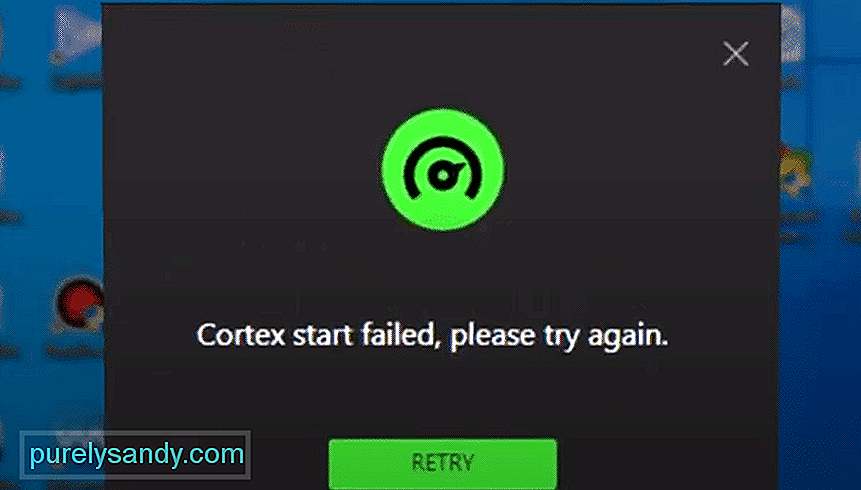
YouTube Video.: 4 måter å fikse Razer Cortez ikke på
09, 2025

